[sam id=“2″ codes=“true“]Wordpress bietet inzwischen für beinahe alle Funktionen ein Plugin an. So auch für einen automatischen Tweet bei einem neuen Artikel. Inzwischen nutzen viele Blogger Plugins, um nach der Veröffentlichung eines neuen Artikels einen automatischen Twitter Post zu erstellen. So werden Follower über das neue Thema informiert.
Doch klar ist auch eins: je mehr Plugins auf einer WordPress Installation aktiviert sind, desto mehr wird das System belastet. Deswegen sollte man möglichst viele Funktionen auslagern und seine WordPress Installation so schlank wie möglich halten.
In dem heutigen Artikel möchte ich erklären, wie man die Verbindung von WordPress zu Twitter auch ohne ein zusätzliches Plugin aktivieren kann.
Twitter per Google Feedburner
Beinahe jeder Blogger nutz inzwischen den von Google angebotenen RSS Dienst, Google Feedburner. Aber inzwischen lassen sich über den Dienst weit mehr als nur ein RSS Feed händeln. Neben einer Newsletter Anwendnung lassen sich auch diverse Statistiken abrufen. Und außerdem lassen sich für eingelesene RSS Feed auch automatische Twitter Postings erstellen.
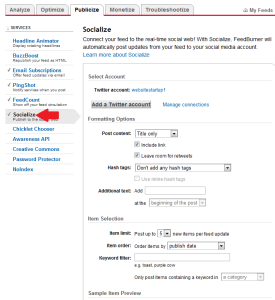
Um diese Funktion zu nutzen loggt man sich mit seinem Google Account bei Google Feedburner an und wechselt dann auf den Menüpunkt „Publicize“. Hier kann man unter dem Menüpunkt „Socialize“ eine Verbindung zu Twitter herstellen.
Wichtige Einstellungen
Dann muss man einige Einstellungen vornehmen. Als Erstes muss man sein Twitter Account angeben. Dieser ist dann auch über Twitter freizuschalten, das entsprechende Menü dazu öffnet sich in einem Popup.
Als nächstes bedient man die allgemeinen Einstellungen. Bei der Punkt „Post Content“ wählt man „Title Only“. Weiter setzt man ein Häkchen bei „Include Link“. Den Rest der Einstellungen kann man auf dem Standard belassen. Auf dem Screenshot sieht man meine persönlichen Einstellungen.
Eine Sache sollte man hier jedoch unbedingt beachten. Google Feedburner macht automatisch für jeden RSS Eintrag ein Twitter Posting. Das heißt im Umkehrschluss: wenn man seinen Feed nur einemal täglich an Feedburner übermittelt und in diesem Zeitraum mehrere Artikel geschrieben hat, dann veröffentlicht Feedburner auch entsprechend viele Twitter Postings.
Das lässt sich unter dem Menüpunkt „Item Selection“ bei „Item Limit“ einstellen. Hier kann man die Maximal Menge an Twitter Postings vermerken. Besser ist allerdings, seinen Feed möglichst häufig an Feedburner zu übermittelt. So erreicht man einen gewissen Abstand zwischen den einzelnen Tweets.
Fazit
Twitter Postings direkt über Feedburner sind ein komfortable Sache. Man spart sich ein weiteres Plugin und hält so seine WordPress Installation schlank. Ich nutze diese Funktion seit einigen Tagen und bin sehr zufrieden. Sobald der Feed bei Feedburner ankommt wird sofort ein Tweet erstellt.
Schreibe einen Kommentar